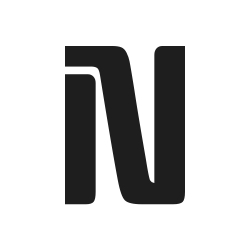Avec macOS Ventura ou version ultérieure, la fonctionnalité Caméra Continuité d'Apple permet aux utilisateurs de transformer leur iPhone en webcam sans fil de haute qualité pour Mac. Pour utiliser cette fonctionnalité, vous aurez besoin d'un iPhone XR ou plus récent exécutant iOS 16 ou version ultérieure, d'un Mac exécutant macOS Ventura ou version ultérieure, du Wi-Fi et du Bluetooth activés sur les deux appareils, et des deux appareils connectés au même identifiant Apple avec l'authentification à deux facteurs activée. La Caméra Continuité fonctionne sans fil par défaut, mais vous pouvez connecter votre iPhone à votre Mac via USB pour une connexion plus stable. Pour activer la Caméra Continuité, accédez aux paramètres de votre iPhone, appuyez sur Général, sélectionnez AirPlay et Handoff, et activez Caméra Continuité. Sur votre Mac, assurez-vous que le Wi-Fi et le Bluetooth sont activés et que les deux appareils sont à proximité et actifs. Une fois la Caméra Continuité activée, votre Mac devrait automatiquement détecter votre iPhone comme source de webcam dans toute application compatible. Vous pouvez utiliser votre iPhone comme micro en le sélectionnant comme périphérique d'entrée dans les paramètres Son de votre Mac ou dans une application vidéo. Vue Bureau est une fonctionnalité unique de Caméra Continuité qui utilise l'objectif ultra grand-angle de l'iPhone pour simuler un angle de caméra en vue plongeante, et elle est disponible sur les Mac avec la caméra Cadre Centré 12MP et l'iPhone 11 ou version ultérieure. Vous pouvez ajuster les effets de la Caméra Continuité, tels que Cadre Centré, Portrait et Éclairage de Studio, dans le Centre de contrôle pendant un appel vidéo ou une session d'enregistrement.
www.engadget.com
How to use your iPhone as a webcam with your Mac
Create attached notes ...